Edytor potoków YAML
Azure DevOps Services | Azure DevOps Server 2022 — Azure DevOps Server 2019
Usługa Azure Pipelines udostępnia edytor potoków YAML, przy użyciu którego można tworzyć i edytować potoki. Edytor YAML jest oparty na Edytorze Monako. Edytor udostępnia narzędzia, takie jak obsługa funkcji IntelliSense i asystent zadań, w celu zapewnienia wskazówek podczas edytowania potoku.
W tym artykule pokazano, jak edytować potoki przy użyciu edytora potoków YAML, ale możesz również edytować potoki, modyfikując plik azure-pipelines.yml bezpośrednio w repozytorium potoku przy użyciu wybranego edytora tekstów lub za pomocą narzędzia takiego jak Visual Studio Code i rozszerzenie usługi Azure Pipelines dla programu VS Code .
Ważne
Edytor potoku YAML został wprowadzony w usłudze Azure DevOps Server 2019 Update 1. Jeśli używasz usługi Azure DevOps Server 2019 RTW, edytor potoku YAML opisany w tym artykule nie jest dostępny, ale możesz edytować kod YAML przy użyciu wybranego edytora tekstów i zaewidencjonować go w repozytorium potoku.
Edytowanie potoku YAML
Aby uzyskać dostęp do edytora potoku YAML, wykonaj następujące kroki.
Zaloguj się do organizacji (
https://dev.azure.com/{yourorganization}).Wybierz projekt, wybierz pozycję Potoki potoków>, a następnie wybierz potok, który chcesz edytować.
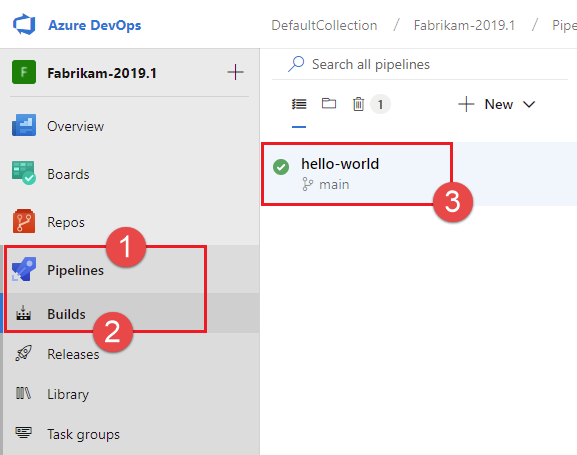
Wybierz opcję Edytuj.
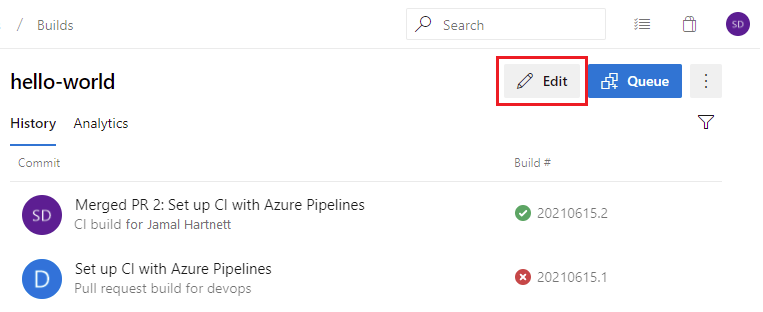
Wprowadź zmiany w potoku przy użyciu skrótów klawiaturowych intellisense i asystenta zadań, aby uzyskać wskazówki.
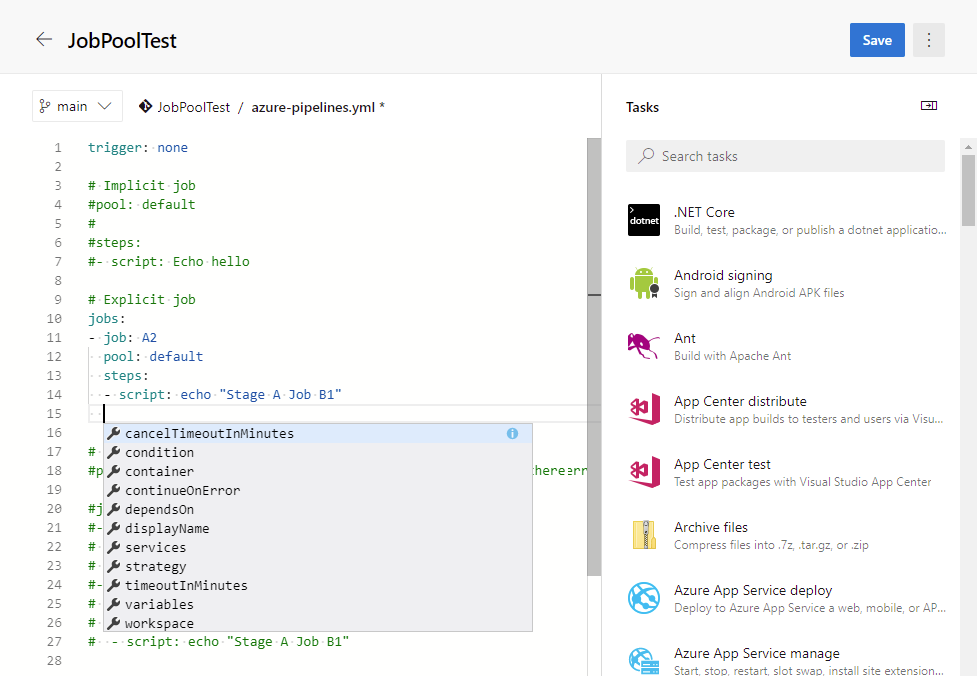
Aby uzyskać dostęp do edytora potoku YAML, wykonaj następujące kroki.
Zaloguj się do organizacji (
https://dev.azure.com/{yourorganization}).Wybierz projekt, wybierz pozycję Potoki, a następnie wybierz potok, który chcesz edytować. Potoki można przeglądać według ostatnich, wszystkich i przebiegów. Aby uzyskać więcej informacji, zobacz Wyświetlanie potoków i zarządzanie nimi.
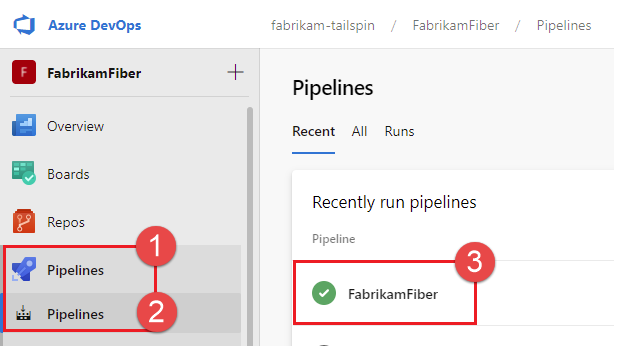
Wybierz opcję Edytuj.
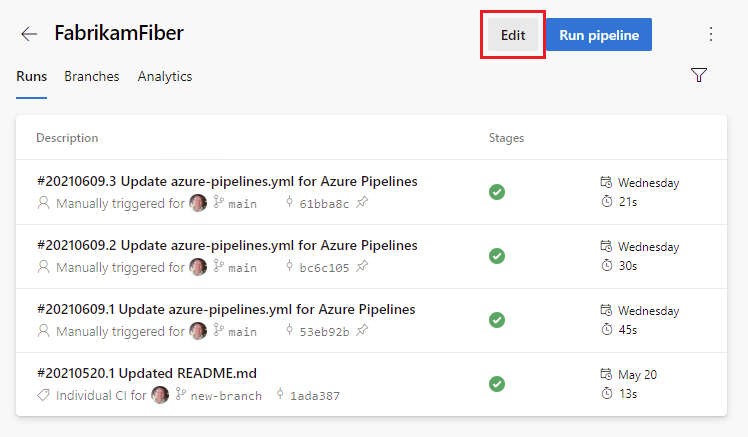
Wprowadź zmiany w potoku przy użyciu funkcji IntelliSense i asystenta zadań, aby uzyskać wskazówki.
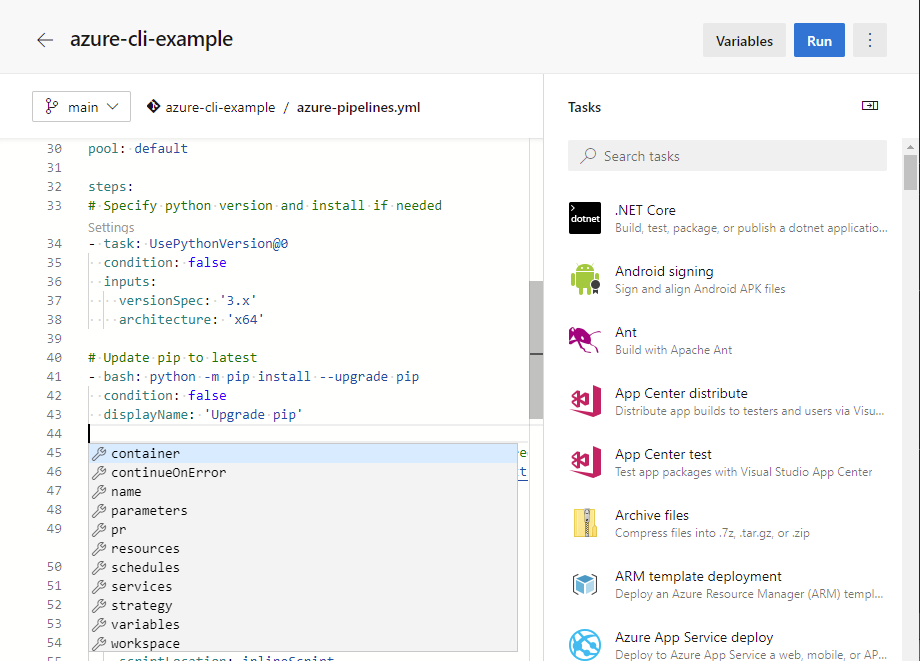
Wybierz pozycję Zapisz. Możesz zatwierdzić bezpośrednio w gałęzi lub utworzyć nową gałąź i opcjonalnie uruchomić żądanie ściągnięcia.
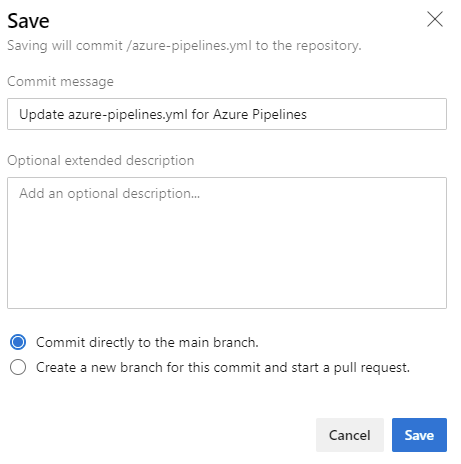
Wybierz pozycję Weryfikuj i zapisz. Możesz zatwierdzić bezpośrednio w gałęzi lub utworzyć nową gałąź i opcjonalnie uruchomić żądanie ściągnięcia.
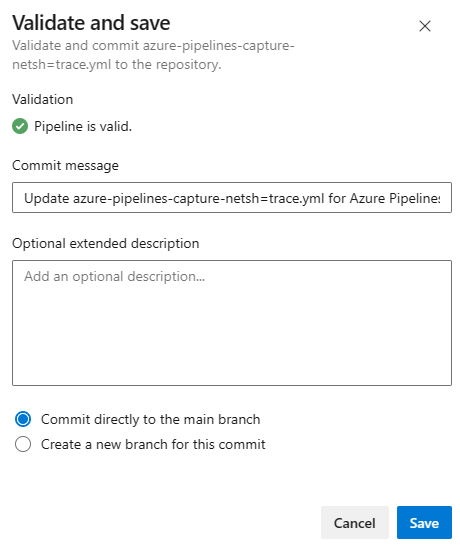
Korzystanie ze skrótów klawiaturowych
Edytor potoku YAML udostępnia kilka skrótów klawiaturowych, które przedstawiono w poniższych przykładach.
Wybierz Ctrl+Spacja na potrzeby obsługi funkcji IntelliSense podczas edytowania potoku YAML.
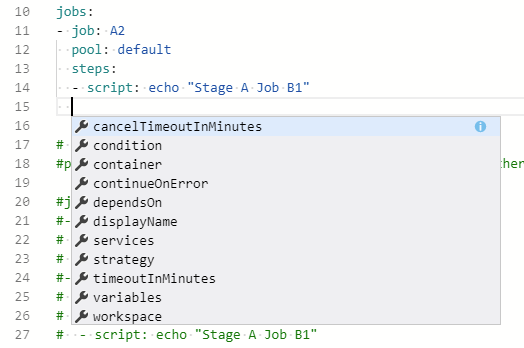
Wybierz F1 (Fn+F1 na komputerze Mac), aby wyświetlić paletę poleceń i wyświetlić dostępne skróty klawiaturowe.
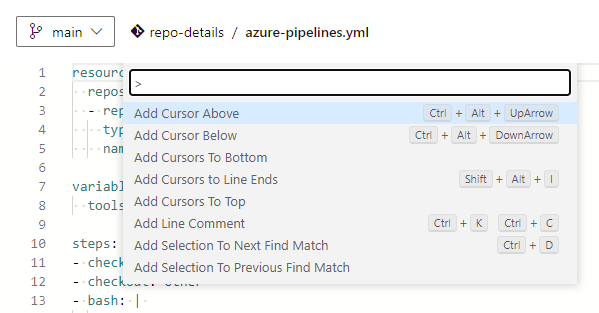
Korzystanie z asystenta zadań
Asystent zadań udostępnia metodę dodawania zadań do potoku YAML.
Aby wyświetlić asystenta zadań, edytuj potok YAML i wybierz pozycję Pokaż asystenta.
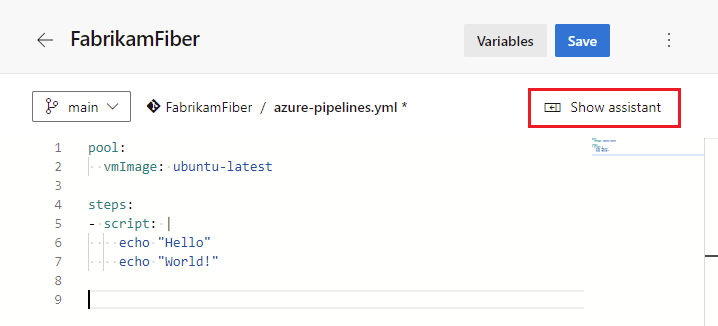
Aby ukryć asystenta zadań, wybierz pozycję Ukryj asystenta.
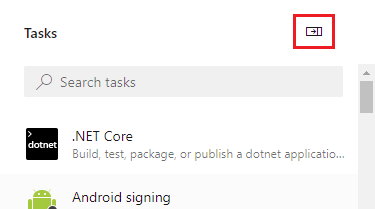
Aby użyć asystenta zadań, przejrzyj lub wyszukaj zadania w okienku Zadania .
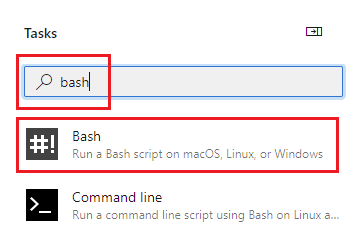
Wybierz żądane zadanie i skonfiguruj jego dane wejściowe.
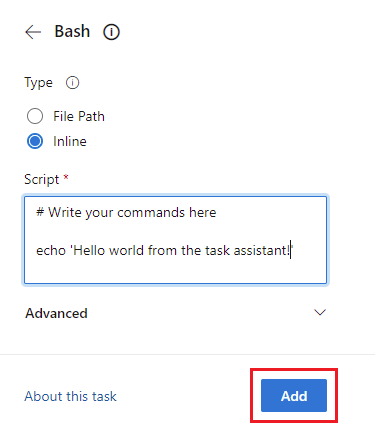
Wybierz pozycję Dodaj , aby wstawić zadanie YAML do potoku.
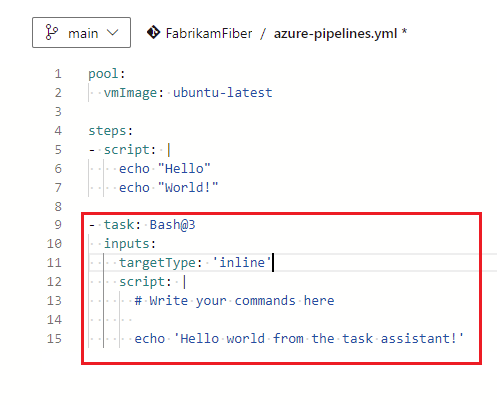
- Edytuj wstawiony kod YAML, aby wprowadzić więcej zmian w konfiguracji zadania.
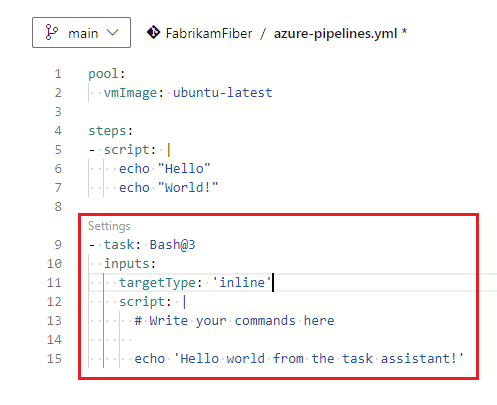
- Możesz edytować plik YAML, aby wprowadzić więcej zmian w konfiguracji zadania, lub wybrać pozycję Ustawienia powyżej zadania w edytorze potoku YAML, aby skonfigurować wstawione zadanie w asystencie zadań.
Sprawdź poprawność
Zweryfikuj zmiany, aby przechwycić błędy składni w potoku, które uniemożliwiają jego uruchomienie. Wybierz pozycję Więcej akcji>Sprawdź poprawność.
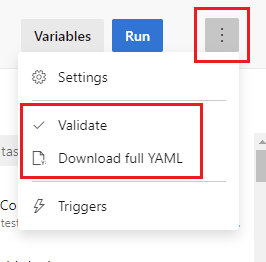
Usługa Azure Pipelines weryfikuje potoki przy każdym zapisywaniu. Wybierz pozycję Weryfikuj i zapisz , aby zweryfikować potok przed zapisaniem. Jeśli wystąpią jakiekolwiek błędy, możesz anulować lub zapisać mimo to. Aby zapisać potok bez sprawdzania poprawności, wybierz pozycję Zapisz bez sprawdzania poprawności.
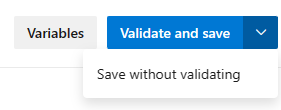
Usługa Azure Pipelines wykrywa nieprawidłowe definicje zmiennych zdefiniowane na poziomie potoku, etapu i zadania oraz wykrywa nieprawidłowe warunki YAML zdefiniowane na poziomie potoku, etapu i zadania.
Pobieranie pełnego kodu YAML
Podgląd w pełni przeanalizowanego dokumentu YAML można wyświetlić bez zatwierdzania lub uruchamiania potoku. Wybierz pozycję Więcej akcji>Pobierz pełny kod YAML.
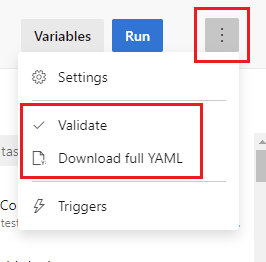
Pobierz pełny kod YAML Uruchamia interfejs API REST usługi Azure DevOps dla usługi Azure Pipelines i inicjuje pobieranie renderowanego kodu YAML z edytora.
Zarządzanie zmiennymi potoku
Zmienne potoku można zarządzać zarówno z poziomu potoku YAML, jak i z interfejsu użytkownika ustawień potoku.
Za pomocą usługi Azure DevOps 2019 Update 1 można zarządzać zmiennymi potoku przy użyciu interfejsu użytkownika ustawień potoku.
Aby zarządzać zmiennymi potoku, wykonaj następujące kroki.
Edytuj potok YAML i wybierz pozycję Zmienne , aby zarządzać zmiennymi potoku.
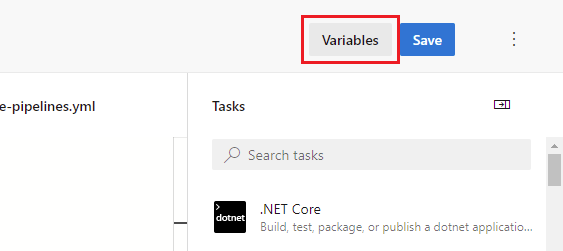
Wybierz jedną z następujących funkcji:
- Nowa zmienna: aby dodać pierwszą zmienną.
- Dodaj
 polecenie : w celu dodania kolejnych zmiennych.
polecenie : w celu dodania kolejnych zmiennych. - Nazwa zmiennej do edycji zmiennej.
- Usuń
 : aby usunąć zmienną.
: aby usunąć zmienną.
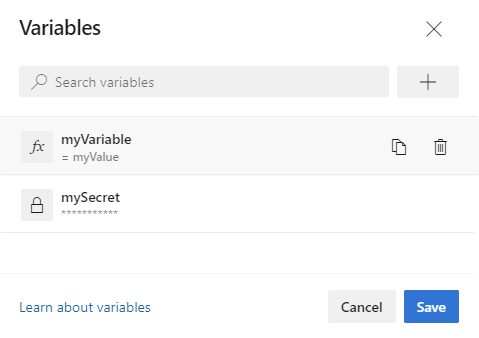
Aby zarządzać zmiennymi potoków w interfejsie użytkownika ustawień potoku, wykonaj następujące kroki.
Edytuj potok i wybierz pozycję Więcej akcji>Wyzwalacze.
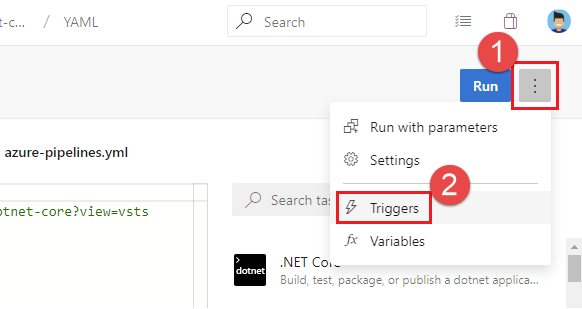
Wybierz pozycję Zmienne.
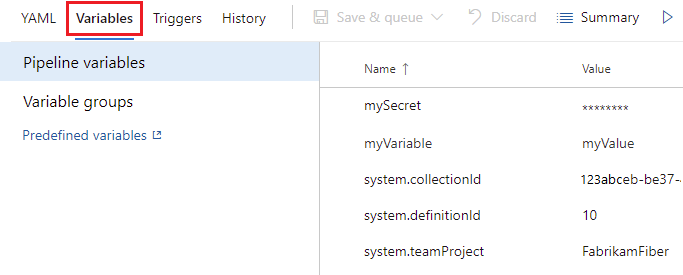
Aby uzyskać więcej informacji na temat pracy ze zmiennymi potoku, zobacz Definiowanie zmiennych.
Konfigurowanie domyślnej puli agentów
Jeśli potok YAML nie określa puli agentów, zostanie użyta pula agentów skonfigurowana w domyślnej puli agentów dla ustawienia YAML . Ta pula jest również używana do zadań oczyszczania po uruchomieniu.
Aby wyświetlić i skonfigurować domyślną pulę agentów dla ustawienia YAML :
Edytuj potok i wybierz pozycję Więcej akcji>Wyzwalacze.
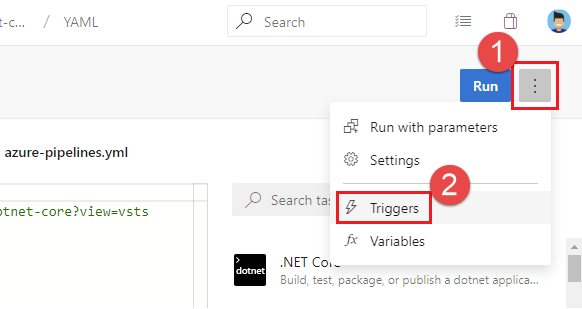
Wybierz pozycję YAML i wybierz żądaną pulę agentów przy użyciu listy rozwijanej Domyślna pula agentów dla kodu YAML .
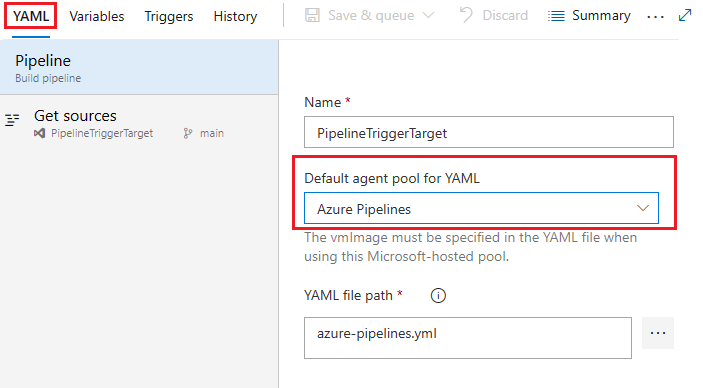
Domyślna pula agentów dla języka YAML jest skonfigurowana dla poszczególnych potoków.
Zarządzanie ustawieniami przy użyciu interfejsu użytkownika ustawień potoku
Niektóre ustawienia potoku YAML są konfigurowane przy użyciu interfejsu użytkownika ustawień potoku zamiast w pliku YAML.
Edytuj potok i wybierz pozycję Więcej akcji>Wyzwalacze.
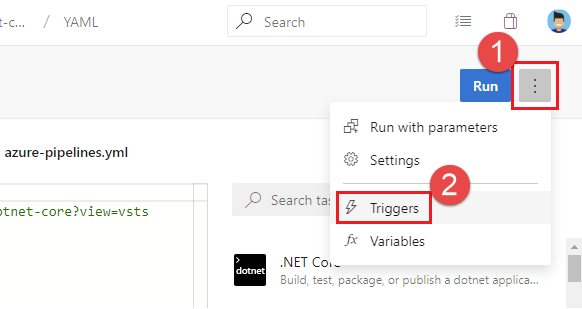
W interfejsie użytkownika ustawień potoku wybierz kartę ustawienia do skonfigurowania.
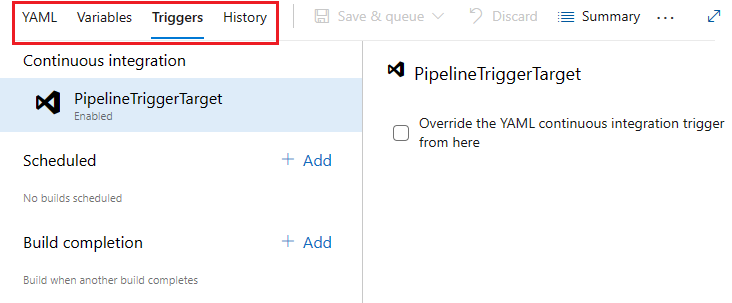
Wyświetlanie i edytowanie szablonów
Uwaga
Ta funkcja jest dostępna od wersji 2022.1 usługi Azure DevOps Server.
Szablony są często używaną funkcją w potokach YAML. Są one łatwym sposobem udostępniania fragmentów potoku i są zaawansowanym mechanizmem weryfikowania i wymuszania zabezpieczeń i ładu w potoku. Wcześniej edytor nie obsługiwał szablonów, więc autorzy potoków YAML nie mogli uzyskać pomocy funkcji IntelliSense. Teraz usługa Azure Pipelines obsługuje edytor YAML, dla którego jest dostępna obsługa podglądu. Aby włączyć tę wersję zapoznawcza, przejdź do pozycji Funkcje w wersji zapoznawczej w organizacji usługi Azure DevOps i włącz edytor szablonów YAML.
Ważne
Ta funkcja ma następujące ograniczenia.
Jeśli szablon ma wymagane parametry, które nie są podane jako dane wejściowe w głównym pliku YAML, walidacja zakończy się niepowodzeniem i wyświetli monit o podanie tych danych wejściowych.
Nie można utworzyć nowego szablonu z poziomu edytora. Można używać lub edytować tylko istniejące szablony.
Podczas edytowania głównego pliku YAML usługi Azure Pipelines możesz dołączyć lub rozszerzyć szablon. Po wprowadzeniu nazwy szablonu może zostać wyświetlony monit o zweryfikowanie szablonu. Po zweryfikowaniu edytor YAML rozumie schemat szablonu, w tym parametry wejściowe.
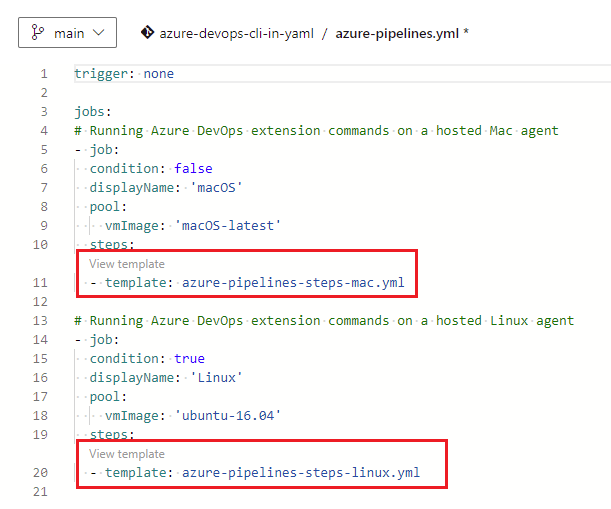
Po weryfikacji możesz przejść do szablonu, wybierając pozycję Wyświetl szablon, który otwiera szablon na nowej karcie przeglądarki. Możesz wprowadzić zmiany w szablonie przy użyciu wszystkich funkcji edytora YAML.
Następne kroki
Powiązane artykuły
Opinia
Dostępne już wkrótce: W 2024 r. będziemy stopniowo wycofywać zgłoszenia z serwisu GitHub jako mechanizm przesyłania opinii na temat zawartości i zastępować go nowym systemem opinii. Aby uzyskać więcej informacji, sprawdź: https://aka.ms/ContentUserFeedback.
Prześlij i wyświetl opinię dla